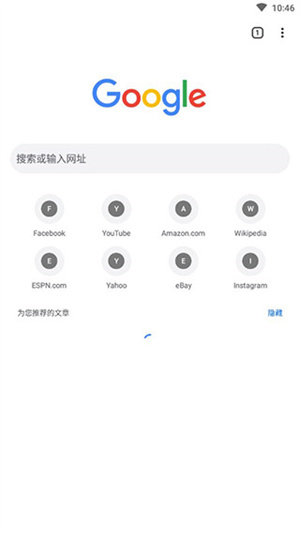

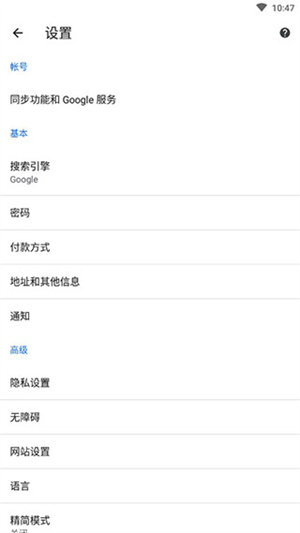
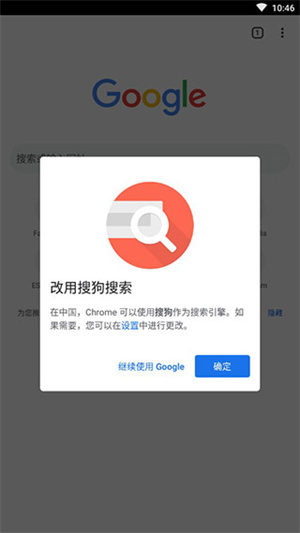
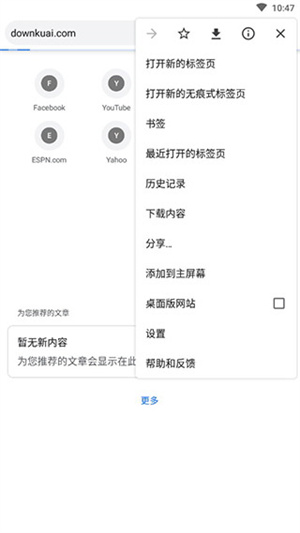
谷歌app官方版下载手机版是一款由谷歌官方开发的网页浏览器,软件基于自家研发的Blink引擎将为用户们带来最流畅、快速的网页浏览服务,它可以快速加载页面中的JS脚本以及页面打开速度,从而实现秒开页面无卡顿浏览,同时软件没有任何广告,用户可以体验到最纯粹的上网体验。
谷歌app手机安卓版可以根据用户的喜好智能推荐相关内容,支持多标签、隐私模式、书签管理等功能,随时随地都可以浏览自己喜欢的页面并一键收藏,让上网更加便捷便利。
1、高速
谷歌浏览器追求的是全方位的高速体验,它可以快速地从桌面上启动,并能迅速加载网页,而在运行复杂的网络应用时更是迅雷不及掩耳。
2、简约
谷歌浏览器的窗口采用了清爽简洁的流线型设计。例如,您可以通过同一个框执行搜索和导航操作,还可以轻松快捷地随意排列标签页。
3、安全性
浏览器通过以下功能为您提供更加安全的上网体验:内置的恶意软件和网上诱骗防护功能、自动更新(可确保您获得所有最新的安全修补程序)等。
4、隐私设置
浏览器能够让您控制自己的隐私信息,同时还能帮助保护您在网上共享的信息。
5、自定义
您可以通过各种各样的方法来自定义谷歌浏览器,从而享受独一无二的体验。无论是更改设置,还是从Chrome网上应用店添加应用、扩展程序和主题背景都轻而易举。
6、登录
登录Chrome浏览器可让您在自己的所有上网设备上使用相同的书签、历史记录以及其他设置。这样还可以让您自动登录所有喜爱的Google服务。
快速加载速度:
Chrome浏览器采用了独特的V8 JavaScript引擎,个性化的预读取方式以及延迟加载技术,能够快速加载网页并提供更流畅的用户体验。
安全可靠:
Chrome浏览器在安全方面拥有一流的声誉,具有多种安全功能,例如“安全浏览器”、“自动更新”、强大的反钓鱼机制等保护用户安全、减少网络攻击和恶意软件对计算机的侵害。
自定义性强:
Chrome浏览器提供了丰富的个性化配置选项,包括书签管理、应用商店、扩展程序、主题和自定义快捷键等,可以根据需求选择安装或卸载。
跨设备同步:
通过Google账号登录,Chrome浏览器可以将浏览历史、书签、设置等数据进行实时同步,无论是在移动端还是PC端都可以随时访问。
更好的Web应用支持:
Chrome浏览器优化了HTML5的支持,并提供了许多开发人员工具和API,使得更多的Web应用可以在浏览器中直接运行,实现更好地使用体验。
一、更加快速的切换标签页
如果打开了多个标签页,想要切换时,我们通常是点击带有数字的标签图示,然后滚动找到想要继续查看的网页。其实,你还有两个更便捷的方法:
1、直接在地址栏上向左/向右滑动,即可快速在标签页之间来回切换。
2、你还可以直接按住地址栏,向下拖动,也可以快速调出多标签选择界面,而不是去手动点击按钮操作。
二、把地址栏移动到底部
如果你使用的是大屏手机,那么把地址栏放在浏览器的底部,相信会让你使用起来便捷不少,而Chrome 金丝雀版本也正在测试将这一行为变为默认操作,有兴趣的可以查看《移动版Chrome在测试新布局》。如果用的是稳定版,你可以这样来开启。
1、在地址栏中输入:Chrome://flags,打开设置;
2、搜索找到 #enable-chrome-home,将对应的选项设置为“已启用”,然后点击重启,浏览器的地址栏就会到了底部。如果想恢复,只需要重复以上操作,将其更改为“默认”即可。
三、更快的复制
当前网址你有两种方法:
1、打开需要复制的网站,然后点击浏览器地址栏右侧“三点”的菜单,在里面找到(i),点击,并长按网址即可完成复制操作,如下图;
2、你也可以在网址未被选中的情况下,长按,然后就会弹出剪切、复制的相关操作,此时即为网址的全选状态。
四、滑动类操作打开功能选项
一般情况下,我们要打开某个选项,比如书签、下载管理等,都是一步一步的点击,去选择,其实你还可以直接按住三点菜单直接滑动式的进行选择操作,而不需要将手指离开屏幕,不妨自己试试看哦。
五、添加主页按钮(需要root权限)
很多人在使用桌面版Chrome时都喜欢打开设置里面的主业按钮,这样可以通过点击按钮来快速的打开常用的网站,比如一些导航站等。而在手机版chrome中,并没有直接提供这个选项。但是依旧会有一些设备中的Chrome里看到主业按钮,那么是它们是怎么做到的呢?
原来,手机制造商可以选择在系统文件夹中包含名为“ ChromeCustomizations.apk ” 的APK ,该文件夹设置主页链接和书签的默认值。而如果你的手机没有ChromeCustomizations.apk文件,那么你将看不到主页的按钮。
不过,如果你有Root权限,那么这将变得很简单,您只需下载 ChromeCustomizations.apk即可(XDA上的下载链接)。你可以将下载后的apk复制到“/system/app/ChromeCustomizations/”文件夹中即可。ChromeCustomizations文件夹需要你手动创建。当然,你可以使用flashable方式刷入Zip文件,在上面的链接中有提供相关的文件。
六、强制Chrome使用阅读模式
阅读模式是很多浏览器都提供的功能,Chrome当然也不例外,不过默认情况下,不是所有网页都能触发阅读模式的提示。你可以手动更改,让它在所有网页中提示。
方法很简单:复制地址:chrome://flags/#reader-mode-heuristics 到你的移动版Chrome中打开,选择你喜欢的设置。比如“永远”,然后重启浏览器后你将看法相关提示:
七、将网站添加到主屏幕,就像应用图标一样
你可以把经常访问的网站像应用一样添加到主屏幕上,以获得更快的访问。操作方法很简单:
1、首先在Chrome中打开你打算添加快捷图标的网站,然后在三点菜单中找到“添加的主屏幕”
2、设置好名称,点击添加;
3、回到主屏幕,你添加的网站图标已经出现了。
八、点按某个字词进行搜索
如果您已使用Chrome一段时间,您可能已注意到此功能,但值得指出。点按字词(或短语)时,底部会显示一个弹出式窗口,您可以向上滑动搜索结果。您可以点按弹出式窗口的标题,在新的Chrome标签中打开搜索结果。
九、点按电子邮件,电话号码和地址来快速使用它们
点击电子邮件,电话号码和地址,你可以快速调用电话、Gmail、地图来快速查看,它是点按功能的一部分。
十、下拉刷新
如果你经常使用Chrome,那么这个功能你一定在无意中发现,并转变为经常使用。这应该是最快的刷新方式吧。
十一、快速打开下载的文件
Chrome会在您尝试下载已保存的文件时发出警告,但上述弹出窗口中隐藏的功能并不十分明显。只需点按蓝色带下划线的文件名,Chrome就会为您打开以前下载的文件,从而节省您访问文件管理器的时间
十二、滚动到“在网页中查找”结果
当使用Chrome的“在网页中查找”搜索时,您不必只是按向上/向下箭头浏览结果。您也可以在右侧栏上上下滑动,如上所示,快速滚动浏览结果。
十三、离线下载页面,方便日后阅读
之前我们已经和大家报道过,移动版Chrome在最近的更新中加入了下载页面的功能,你可以将其看作为稍后阅读功能,因为二者的使用场景几乎一样。
1、首先我们打开浏览器,并点击浏览器右上角
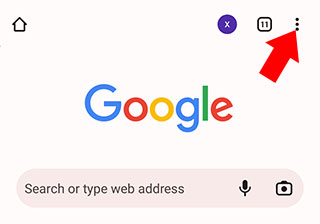
2、然后在打开的拓展页中点击【settings】
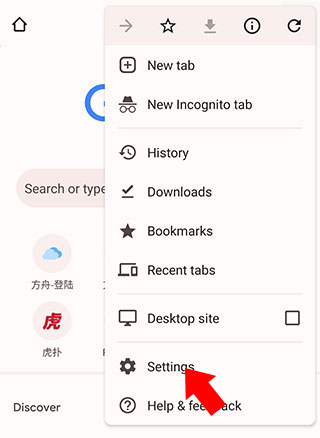
3、之后我们往下滑,找到并点击【Languages】选项
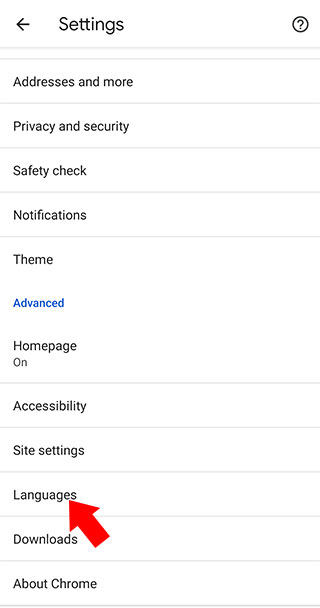
4、然后我们点击【Chrome's language】下方修改语言
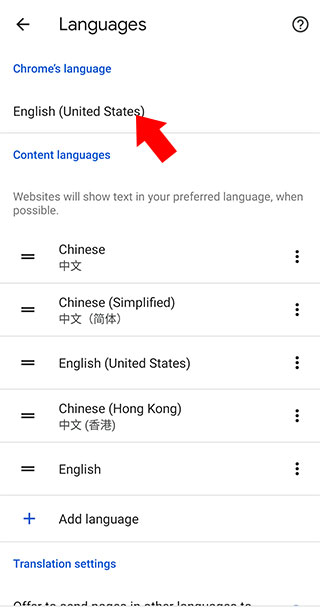
5、之后进入下方界面,我们选择Chinese即可
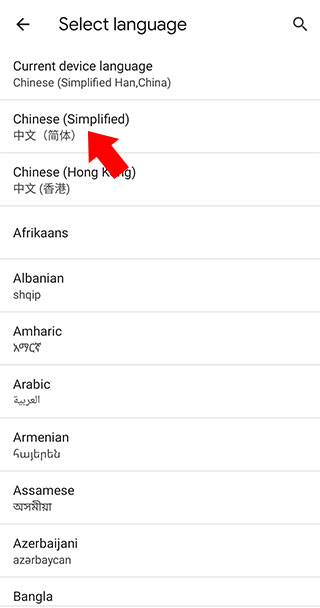
6、选择后会回到上一个界面,并且下方弹出重启Chrome的提示,我们点击【Restart Chrome】即可,之后重启Chrome浏览器,我们就可以发现浏览器已经变成中文界面了
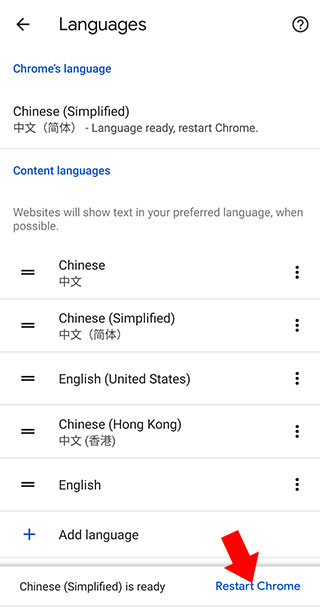
应用信息
热门推荐
更多版本

谷歌app官方下载319MB生活休闲v15.32.39.29.arm64
查看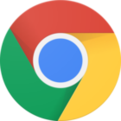
谷歌app手机安卓版234.54MB生活休闲v78.0.3904.96
查看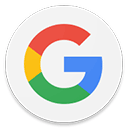
谷歌下载官方正版438.12MB生活休闲v15.7.52.29
查看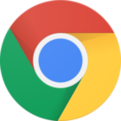
谷歌app下载安卓中文版234.54MB生活休闲v78.0.3904.96
查看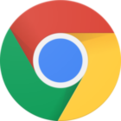
谷歌app官方下载安装最新版218.98MB生活休闲v107.0.5304.105
查看相关应用
实时热词
评分及评论
点击星星用来评分